我在安装前两个教程后,基本配置和远程访问Zentyal 3.4 PDC形成一个基于Windows的节点,它的时间完成创建组织单位 (OU)应用一定程度的安全性和配置上的用户和计算机被加入到您的域名和使GPO( 组策略 )。
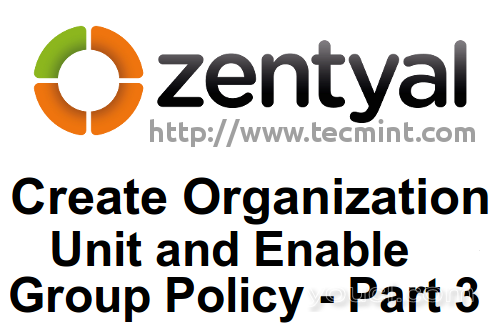
创建OU并启用GPO
正如你可能已经知道GPO是控制用户帐户,计算机工作环境,设置,应用程序和其他安全相关问题形成的所有Windows桌面和服务器操作系统上的一个中心点软件。
这个主题是一个非常复杂的和成吨的文件及资料,已经公布的问题,但本教程介绍了如何在一个Zentyal 3.4 PDC服务器连接用户和计算机启用GPO的一些基本实现。
第1步:创建组织单位(OU)
或“https://开头your_zentyal_ip_addess”:1,通过“//您的域名HTTPS”访问您的网站Zentyal管理工具 ,然后转到用户和计算机模块 - > 管理 。
2.突出显示您的域,点击绿色的“+”按钮,选择组织单位 ,并在提示符下输入“ 组织单位名称 ”(选择一个描述性的名称),然后添加拍摄(OU的也可以从远程管理工具等作成Active Directory用户和计算机或组策略管理)。
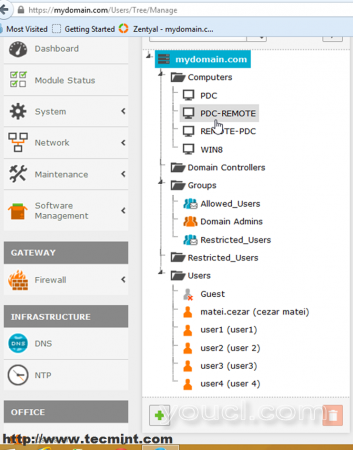
输入组织单位名称
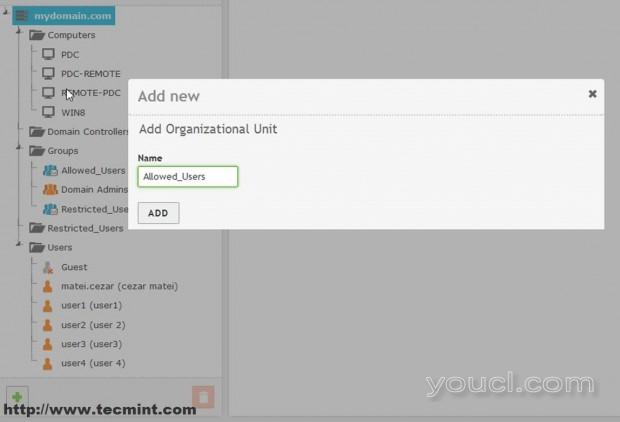
添加组织单位
3.现在去你的Windows远程系统和打开组策略管理快捷方式(因为你可以看到出现在您的域新创建的组织单位 )。
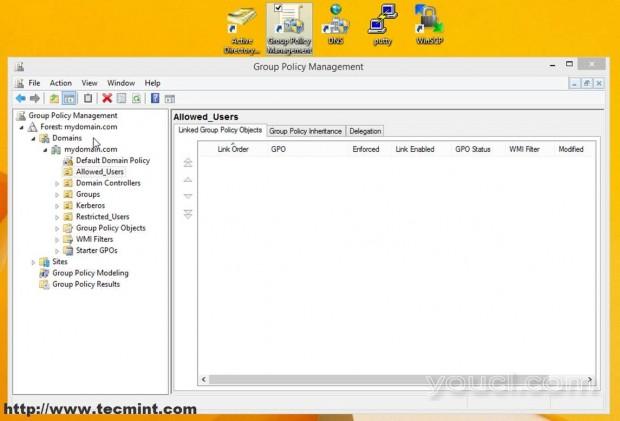
组策略管理
4.右键单击您的组织名称刚刚创建,并选择在这个域中创建GPO,并在此处链接...。
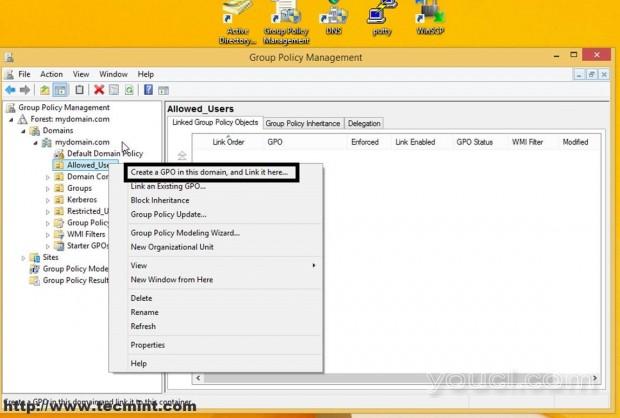
创建GPO
5.在新建GPO提示这一新的GPO和命中OK输入一个描述性名称。
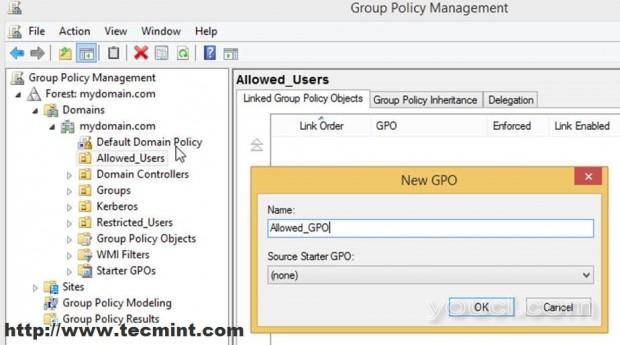
输入新的GPO名称
6.这为这个组织单位 GPO的文件基础 ,但尚未配置任何设置。 要开始编辑这个文件,用鼠标右键单击该文件名,然后选择编辑 。
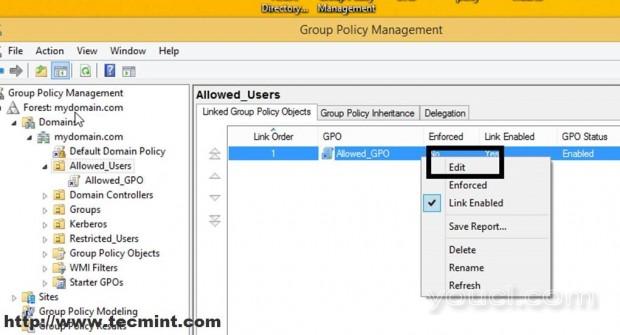
编辑GPO
7.这将打开此文件的组策略管理编辑器 (此设置将仅适用于移动到此OU的用户和计算机)。
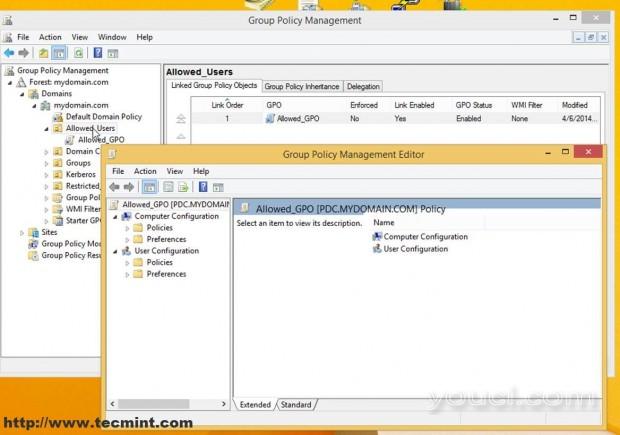
组策略管理编辑器
8.现在让我们开始配置这个组策略文件一些简单的设置。
以下是一些基本设置
A.浏览到计算机配置 - > Windows设置 - > 安全设置 - > 本地策略 - > 安全选项 - > 交互式登录 - > 消息文本/标题用户试图登录 ,输入定义上都设置此策略设置一些文本,点击OK。
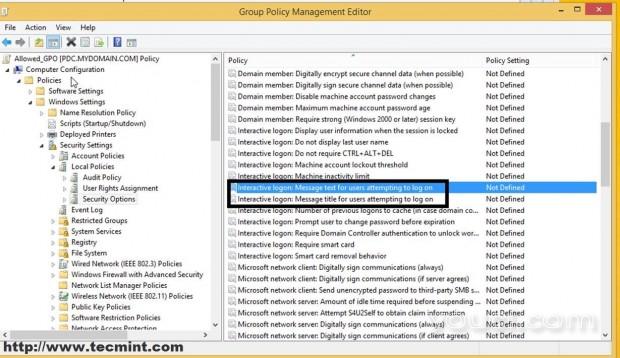
定义策略设置
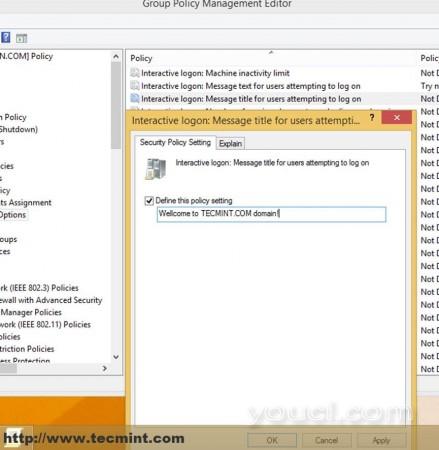
定义策略设置
警告 :要在整个域中的用户和计算机到目前为止,你应该选择和域森林列表编辑默认域策略文件应用此设置。
B.导航到用户配置 - > 策略 - > 管理模板 - > 控制面板 - > 禁止访问控制面板和PC设置 ,双击并选择启用。
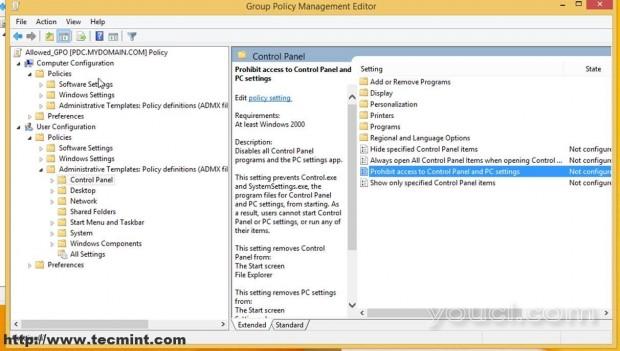
用户和计算机设置
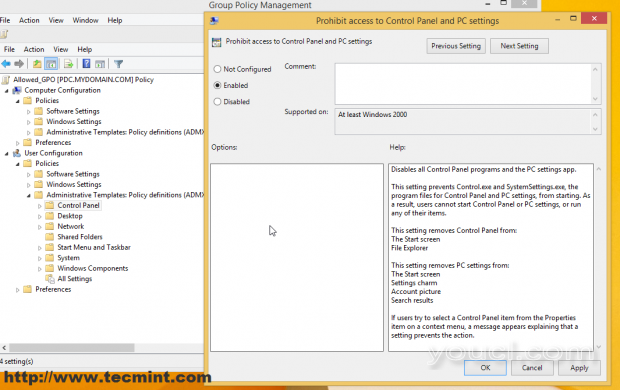
控制面板设置
你可以像下面的截图的那些关系到用户和计算机为这个组织单位的各种安全设置(仅适用于您的需求和想象力的限制),但是这并不是本教程的目的(我只用于演示配置此)。
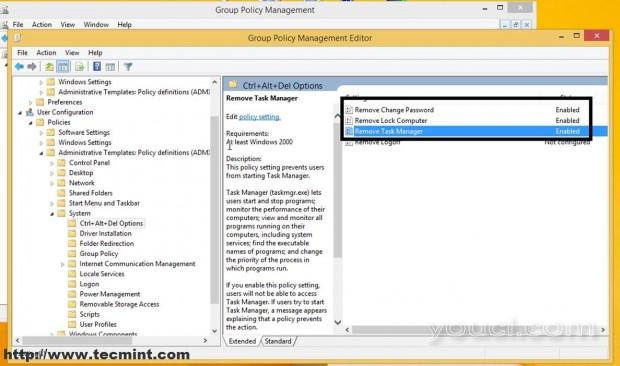
安全设定
9.你做了之后所有的安全设置和配置关闭所有窗口,并返回到Zentyal Web管理接口(https://mydomain.com),转到域模块 - > 组策略链接 ,从您的域名彰显您的GPO文件森林 ,选择这两个链接启用并强制执行 ,并击中编辑按钮为这个OU应用设置。
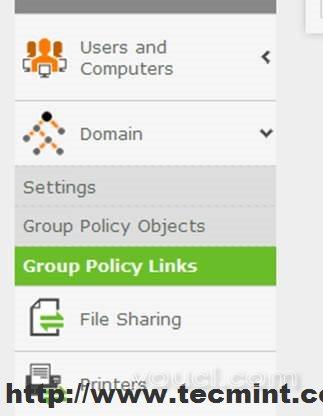
组策略链接
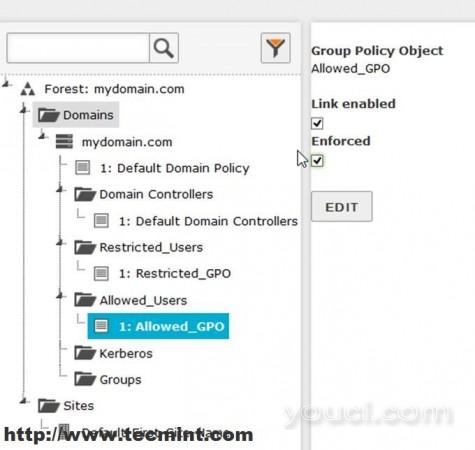
组策略对象
正如你可以从Windows组策略管理工具,远程看到这一政策已经在OU启用。
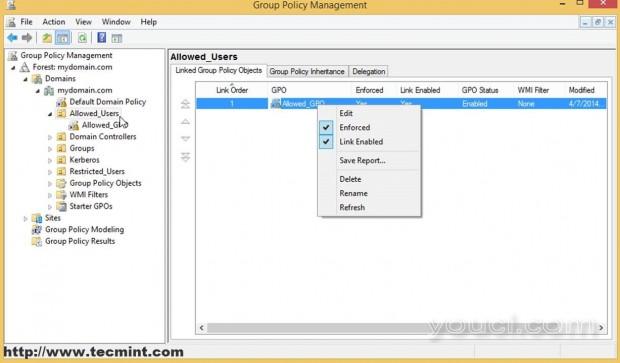
组策略已启用
您也可以通过点击设置选项卡上看到的所有OU GPO设置列表。
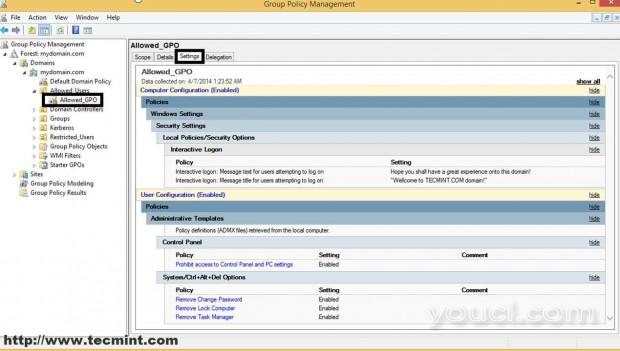
OU GPO设置
10.现在的实际能够看到您的新设置中应用刚刚重启两次你的Windows机器加入了在这一领域看到效果。
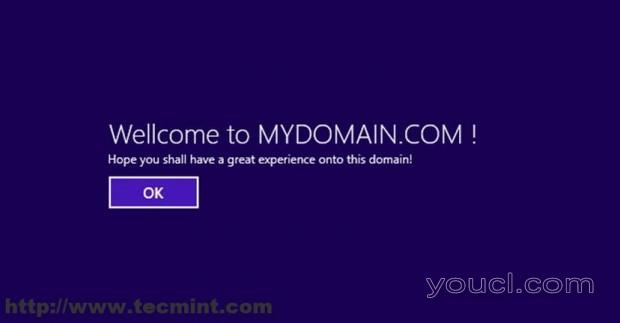
欢迎来到域名
第2步:将用户添加到组织单位(OU)
现在让我们添加一个用户到我们的新的OU有效应用此设置。 比方说,你对用户2对您的域名有些疑惑,你什么他必须通过Allowed_User OU GPO施加的限制。
11.在Windows远程机打开Active Directory用户和计算机 ,导航到用户 ,选择用户2并做菜单的外观右键单击。
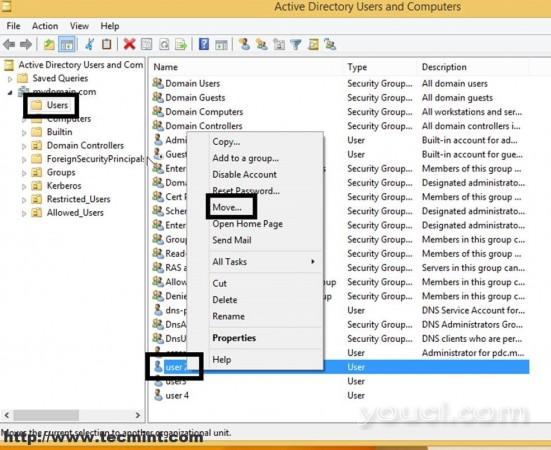
将用户添加到组织单位
12.在移动窗口提示选择Allowed_Users OU,点击OK。
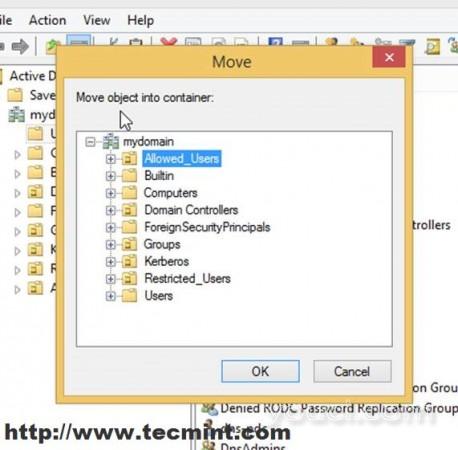
选择Allowed_Users OU
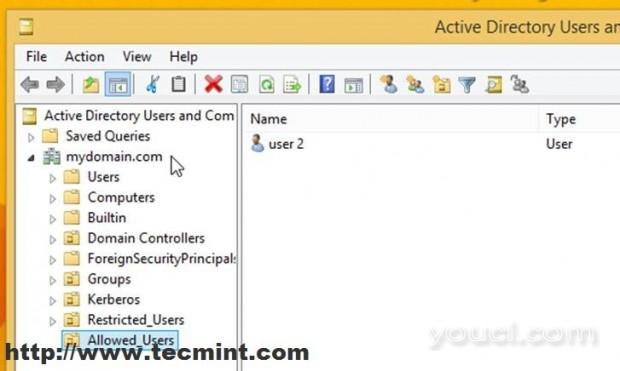
允许的用户列表
现在,当他在接下来的时间重新登录该GPO的所有设置会尽快应用到该用户。 经证明,此用户无权访问加入此域的任务管理器,控制面板或其他相关的计算机设置。
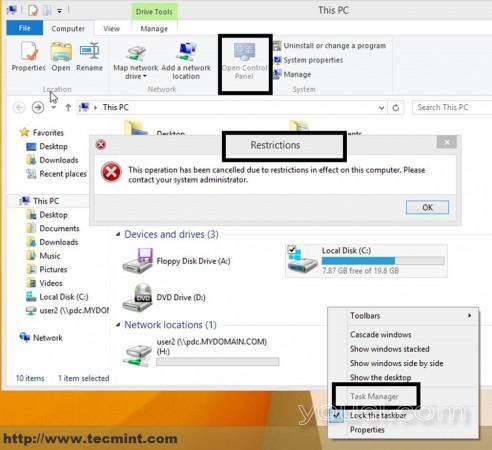
应用限制
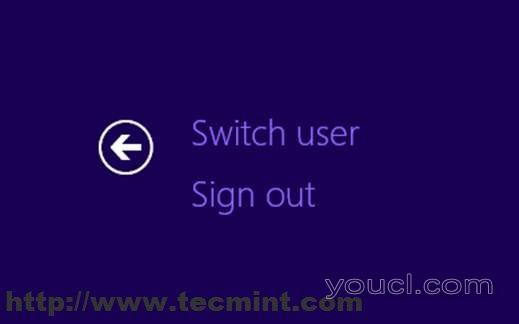
切换用户
所有这一切都设置里运行的是基于Linux发行版的服务器下成为可能,Zentyal 3.4,配备了免费的开源软件 ,Samba4和LDAP,其作用就像一个Windows 2003的正版服务器和一些远程管理工具,可在任何Windows台式机。








